

作者:Nathan E. Malpass, 最近更新:July 8, 2022
具有高級記錄格式 (ARF) 擴展名的文件是什麼? 是否有可能 將ARF轉換為MP4 你是怎麼做的? 如果您只是使用會議應用程序並希望與組共享整個錄製的會議,您應該問這些問題。
在這裡,我們將討論 ARF 文件格式。 此外,我們還將教您將 ARF 文件轉換為 MP4 格式的過程。 這樣,您將擁有一個更通用的視頻文件格式,您可以與整個會議與會者共享。
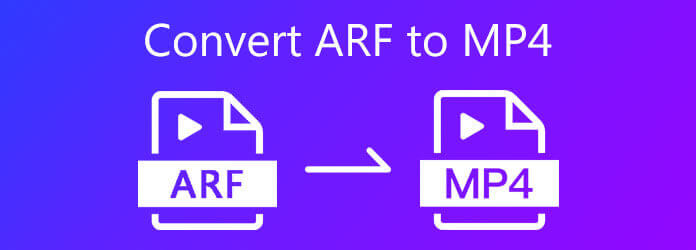
第 1 部分:什麼是 ARF 文件擴展名?第 2 部分:如何使用 Webex 將 ARF 轉換為 MP4?第 3 部分:將 ARF 轉換為 MP4 的最佳工具第 4 部分:結論
帶有 ARF 擴展名的文件實際上是從 Cisco WebEx 獲取的高級錄製文件。 該應用程序適用於在線和雲會議。 這些文件類型實際上包含會議的視頻數據,包括與會者列表、目錄等。
使用擴展名 ARF 的文件類似於擴展名 WRF 的文件。 但是,當用戶記錄會話時,會使用 WRF 文件擴展名。 另一方面,ARF 擴展用於下載的會議錄音。 因此,我們需要知道如何將 ARF 轉換為 MP4。
通常,您仍然可以下載文件類型為 ARF 的文件。 為此,您必須訪問 WebEx,然後轉到名為“我的文件”的部分。 在該類別中,您必須單擊我的錄音,然後單擊更多。 到達那里後,單擊您要下載的實際會議或演示文稿旁邊的下載。

Webex 實際上允許您通過其自己的 Webex 錄音轉換器將 ARF 轉換為 MP4 格式。 它也是一個 有用的視頻轉換器,但不如以轉換器為生的公司強大。
查看以下轉換步驟:
- 聊天 - 這意味著,聊天和對話也將被下載。
- 問答 - 將下載培訓活動期間問答環節的錄音。
- 註釋 - 放置在“註釋”面板中的任何註釋都將包含在下載的文件中。
- 視頻 - 這意味著將保存會議的整個視頻。
- 投票 - 將包括培訓課程期間發生的投票。
- 文件傳輸
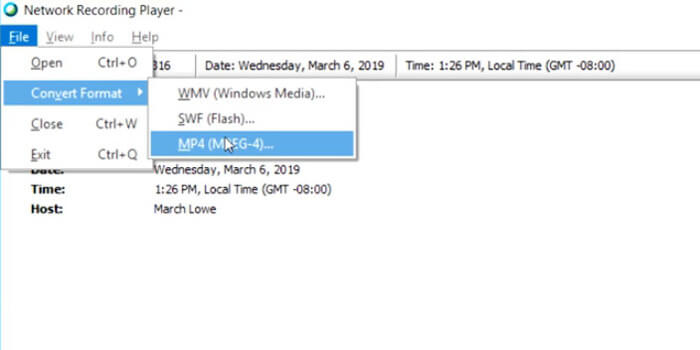
Webex 錄音轉換器還允許您在以後的某個時間點轉換文件。 在步驟 07 中,您必須選擇 在預定時間轉換 而不是 立即轉換. 這將在您選擇的特定日期和時間轉換文件。
知道如何將 ARF 轉換為 MP4。 然後,如果您想檢查文件的特定狀態,無論它們是否已轉換,您可以執行以下操作:
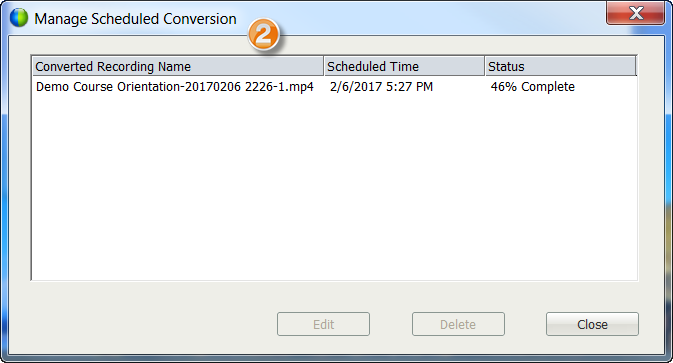
將 ARF 文件轉換為流行的 MP4 格式的最佳工具是什麼? 好吧,有很多工具聲稱可以提供高質量的轉換,但並非所有工具都真正提供了很多。 今天你能在市場上買到的最好的東西是 FoneDog 視頻轉換器.
此工具使您能夠將多個 ARF 文件轉換為 MP4 格式。 這意味著使用 FoneDog Video Converter 可以進行批量轉換。 此外,您可以 增強您的視頻 讓它們看起來很棒。
該工具非常易於使用和理解。 界面和導航非常簡單,您不需要技術知識即可使用它。 此外,FoneDog Video Converter 支持許多音頻和視頻格式,其中包括當今最常用和常見設備的預設。
以下是如何使用該工具將 ARF 轉換為 MP4:

人們也讀2022 年將 AVI 轉換為 iPad 的最快方法4 款可輕鬆轉換 HEVC 視頻的最佳 HEVC 轉換器
這是關於如何將 ARF 轉換為 MP4 文件的綜合指南。 我們討論了 ARF 格式,這是您可以從 Webex 會議記錄中獲取的文件。 您實際上可以將其轉換為 Webex 自己的錄製轉換器。 但是,這不是最好的方法。
如果您想要一個更好的轉換器來生成更高質量的文件,您應該選擇 FoneDog 的軟件。 他們的視頻轉換器提供了各種修改和設置,用於從一種文件格式轉換為另一種文件格式。 立即在以下位置獲取該工具 FoneDog.com 而且您永遠不必擔心您的媒體轉換需求!
發表評論
留言
熱門文章
/
有趣無聊
/
簡單難
謝謝! 這是您的選擇:
Excellent
評分: 4.7 / 5 (基於 105 個評論)